
En ĉi tiu instrukcio, detaloj pri la funkcioj kaj uzo de la EasyContextmenu-programo por redakti la elementojn de la menuo Windows Kunteksto. Se vi interesiĝas pri kiel ĝi estas farita permane, same kiel aliaj ecoj, atentu pri la individuaj instrukcioj: Kiel forigi aĵojn de la kunteksta menuo de Vindozo 10, kiel ŝanĝi la menuerojn "Malfermiĝi kun" Vindozo 10 por ŝanĝi La menuo "Komenco" kunteksto.
Uzante EasyContextmenu por redakti la kuntekstan menuon de Vindozo
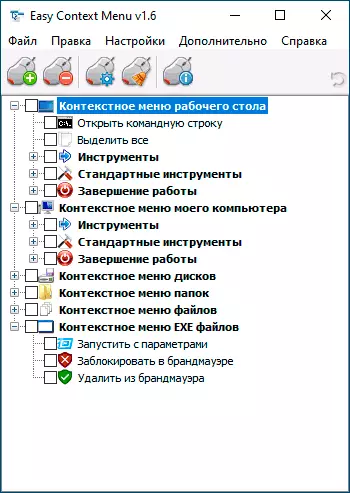
Post kurado de la EasyContextMenu-programo (se necese, ebligu lingvon pri rusa interfaco, iru al opcioj - lingvoj kaj ŝaltu ĝin) vi vidos liston de kuntekstaj menuoj, la redaktado de kiu eblas en la programo:
- Menuo pri labortabla kunteksto
- La kunteksta menuo de mia komputilo (aperanta kiam vi rajtas alklaki "ĉi tiun komputilon").
- Kuntekstaj menuaj diskoj
- Dosierujo
- Dosiera menuo (ekskluzive de tipo)
- Kunteksta menuo EXE-dosieroj
Por ĉiu el la menuo, la programo jam provizas liston de la plej ofte uzataj agoj, kaj vi povas inkluzivi ilin, notante la respondan elementon.
Por ke la ŝanĝoj estu aplikitaj, en la menuo Dosiero, alklaku "Apliki ŝanĝojn", post tio vi povas kontroli la novan kuntekstan menuon.

En la kazo, ke neniu ago, kiun vi bezonas en la listo, vi povas krei ĝin mem:
- Malfermu la redaktan redaktilon en la menuo "Dosiero" aŭ alklakante la butonon per la bildo de la muso kaj ilaro.
- Elektu specifan menuon, en kiu vi volas krei vian artikolon kaj poste en ĝi (vi povas krei vian propran klakante "Aldoni Menuo" post elektado de la dezirata kunteksta menuo).
- Alklaku "Aldoni komandon" kaj specifi la plenumeblan dosieron en la komputilo por komenci la deziratan komandon.
- Specifu la nomon de la kunteksta menuero, same kiel la parametroj de la programo komenciĝis aŭ ago se necese. Elektu la ikonon pri kunteksto menuo kaj starigu aliajn necesajn parametrojn se necese (ekzemple, komencu-supren nome de la administranto). Alklaku "Konservu".
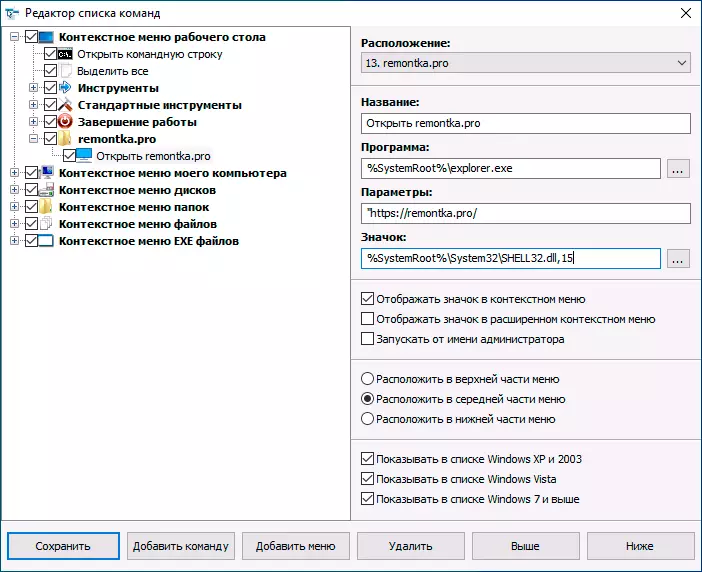
- Nun la ago, kiun vi kreis, estos havebla en la ĉefa EasyContextmenu, kie ĝi povas esti ebligita, apliki ŝanĝojn, kaj ĝi aperos en la taŭga kunteksta menuo de Vindozo.
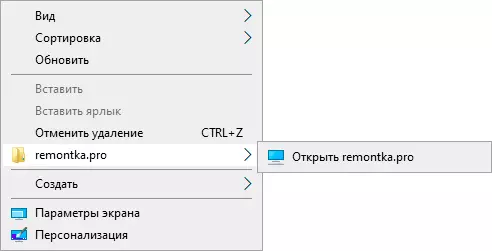
Inter la aldonaj ecoj de EasyContextmenu:
- En la "Dosiero" menuero - "Purigado de la kunteksta menuo" vi povas forigi nenecesajn aĵojn aldonitaj de aliaj programoj jam haveblaj en ĝi.

- En la menuo "Altnivela", estas pluraj utilaj ebloj, kiuj permesas, ekzemple, forigi la sagojn de la ŝparvojoj, aŭ forigi la subskribon de la "etikedo" dum kreado de fulmoklavo.
- Post ekzamenado de la redaktisto de la komanda listo, vi povas ekscii, per kiuj komandoj estas efektivigitaj apartaj agoj, ekzemple, blokante aliron al dosierujo kaj dosiero aŭ aliro ("fariĝi la posedanto") al ĝi.
- Disponebla ŝparado de aktualaj komandaj agordoj kaj posta reakiro iam ajn.
- Vi povas fari ĝin tiel, ke la individuaj aĵoj de la kunteksta menuo aperas nur kiam oni tenas ŝanĝon (tamen, ĝi ne funkciis en mia testo).
Video-pruvo de la procezo de ŝanĝo de la aĵoj de la kunteksta menuo uzante EasyContextmenu
Resumante: Tre komforta kaj utila senpaga utileco. Se vi havas la taskojn starigi la kuntekstan menuon de Vindozo - mi rekomendas uzi. La oficiala retejo, kie vi povas elŝuti EasyContextmenu - https://www.sordum.org/7615/easy-context-menu-v1-6/, la elŝuta butono estas ĉe la fino de la specifa paĝo antaŭ komentoj.
